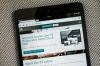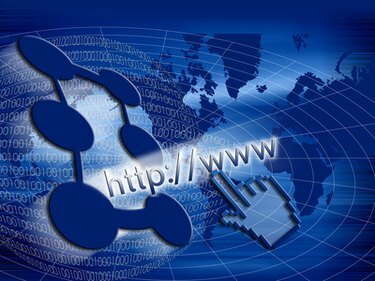
Način kioska v brskalniku Mozilla Firefox nastavi spletni brskalnik tako, da lahko uporabniki brskajo po internetu samo v računalniku. Ko je Firefox nastavljen v načinu kioska, uporabniki ne morejo spreminjati nobenih nastavitev in ne morejo dostopati do drugih programov v računalniku. Ta način nadzira dodatek, imenovan "R-Kiosk", ki ga je mogoče onemogočiti ali odstraniti.
Korak 1
Zapustite vsa okna Firefoxa. Pridržite "Ctrl" + "Alt" + "Delete" na tipkovnici, da odprete upravitelja opravil Windows. Če ste pozvani, vnesite skrbniško geslo za računalnik.
Video dneva
2. korak
Kliknite zavihek "Procesi" in nato poiščite datoteko "firefox.exe". Kliknite nanjo in v upravitelju opravil kliknite možnost »Končaj opravilo«. To zagotavlja, da se vsa Firefoxova okna ali procesi, ki se izvajajo v ozadju, zaprejo.
3. korak
Kliknite gumb menija »Start« in kliknite »Vsi programi«. Poiščite mapo »Mozilla Firefox« in jo enkrat kliknite. Na seznamu možnosti izberite "Mozilla Firefox (varen način)".
4. korak
V pojavnem oknu, ki se prikaže, potrdite polje poleg možnosti »Onemogoči vse dodatke«. Kliknite "Nadaljuj v varnem načinu" in počakajte, da se Firefox zažene.
5. korak
Izberite »Orodja« v zgornji menijski vrstici v Firefoxu in nato izberite »Dodatki«. V oknu, ki se prikaže, kliknite na "Razširitve". Ikona Razširitve je videti kot majhen košček sestavljanke.
6. korak
Na seznamu dodatkov izberite »R-Kiosk« in nato kliknite gumb »Onemogoči« poleg njega. Izberete lahko tudi »Odstrani«, če želite v celoti odstraniti možnost načina kioska.
7. korak
Zapustite varni način Firefox in znova zaženite brskalnik Firefox s klikom na bližnjico Firefox na namizju.